إلغاء الاشتراك من القناة على يوتيوب
إذا كانت الإشعارات المستمرة من قناة أصبحت غير مرغوبة تتعارض مع استخدامك لخدمة استضافة الفيديو على YouTube ، فيمكنك ببساطة إلغاء الاشتراك منها لتتوقف عن استلام إشعارات حول إصدار مقاطع الفيديو الجديدة. يتم ذلك بسرعة كبيرة بعدة طرق بسيطة.
محتوى
إلغاء الاشتراك من قناة YouTube على جهاز الكمبيوتر
مبدأ إلغاء الاشتراك لجميع الطرق هو نفسه ؛ مطلوب من المستخدم للضغط على زر واحد فقط وتأكيد عمله ، ومع ذلك ، يمكن أن تتم هذه العملية من أماكن مختلفة. دعونا ننظر في جميع الطرق بمزيد من التفصيل.
الطريقة 1: من خلال البحث
إذا شاهدت عددًا كبيرًا من مقاطع الفيديو واشترك في العديد من القنوات ، فمن الصعب أحيانًا العثور على الفيديو المناسب لإلغاء الاشتراك. لذلك ، نوصي باستخدام البحث. أنت مطالب بإكمال خطوات قليلة فقط:
- انقر بزر الماوس الأيسر على شريط بحث YouTube ، وأدخل اسم القناة أو اسم المستخدم واضغط على Enter .
- الأول في القائمة هم عادة المستخدمين. كلما كان الشخص أكثر شعبية ، كلما كان أعلى. ابحث عن اللازم وانقر على زر "أنت مشترك" .
- يبقى فقط لتأكيد الإجراء بالنقر فوق "إلغاء الاشتراك" .
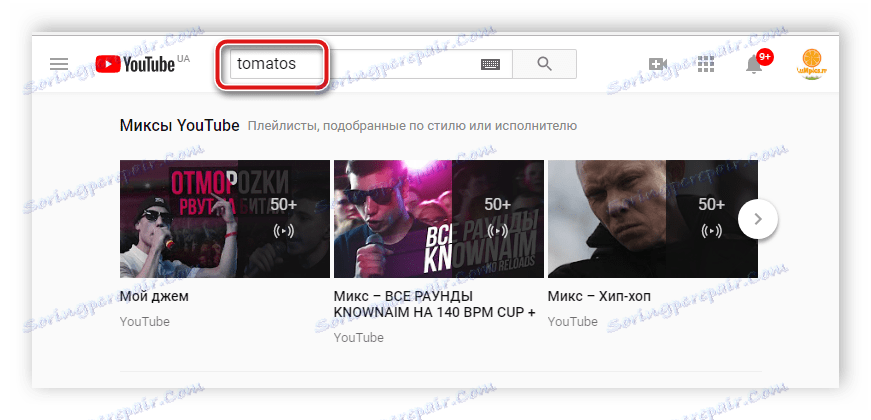
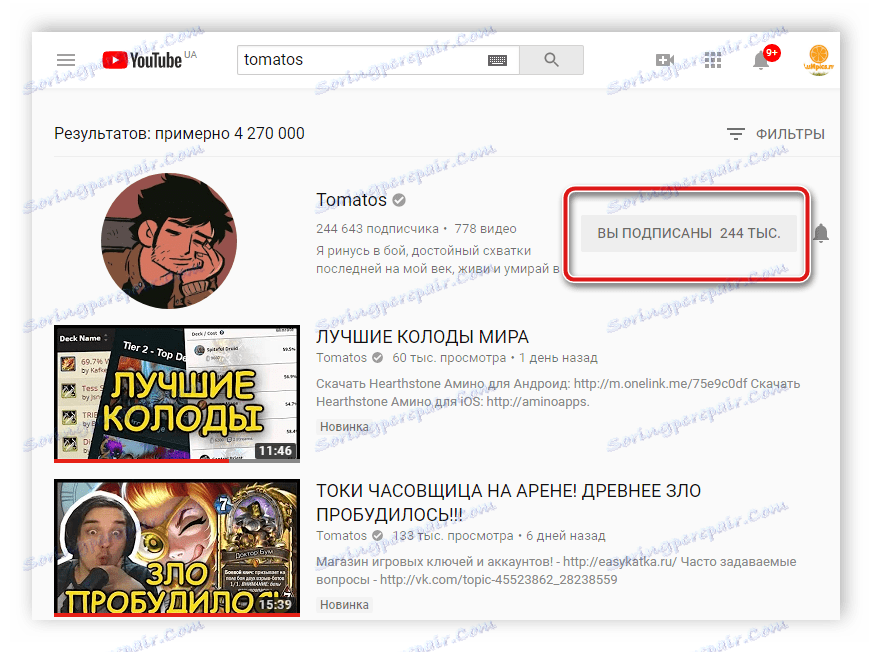
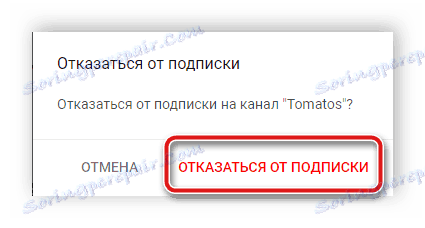
لن ترى الآن مقاطع فيديو لهذا المستخدم في قسم "الاشتراكات" ، ولن تتلقى إشعارات في المتصفح والبريد الإلكتروني حول إصدار مقاطع الفيديو الجديدة.
الطريقة 2: عبر الاشتراكات
عند مشاهدة مقاطع الفيديو التي تم إصدارها في قسم "الاشتراكات" ، تحصل أحيانًا على مقاطع الفيديو لأولئك المستخدمين الذين لا تشاهدهم ولا تثير اهتمامك. في هذه الحالة ، يمكنك إلغاء اشتراكهم على الفور. كل ما عليك فعله هو إكمال بعض الخطوات البسيطة:
- في قسم "الاشتراكات" أو على صفحة YouTube الرئيسية ، انقر على لقب المؤلف أسفل الفيديو للانتقال إلى قناته.
- يبقى النقر على "أنت مشترك" وتأكيد طلب إلغاء الاشتراك.
- الآن يمكنك العودة إلى قسم "الاشتراكات" ، ولن ترى المزيد من المواد من هذا المؤلف هناك.
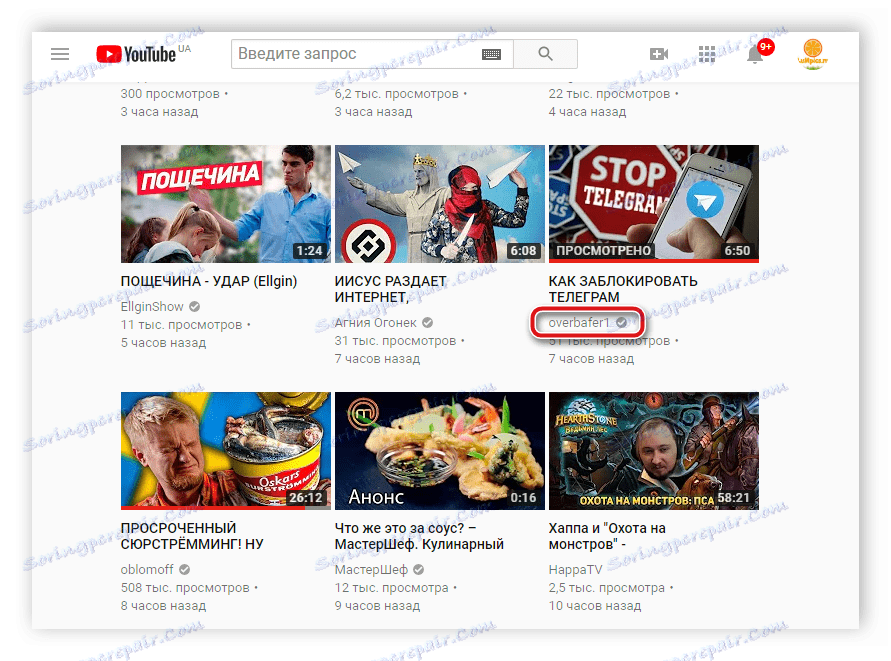
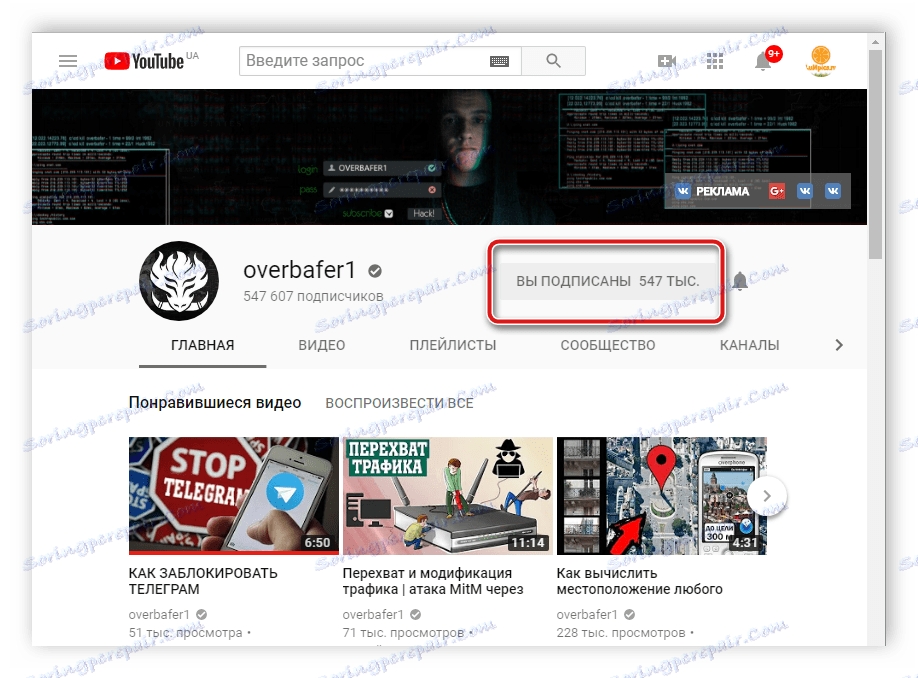
الطريقة الثالثة: عند مشاهدة فيديو
إذا شاهدت مقطع فيديو المستخدم وأردت إلغاء اشتراكه ، فلا يلزمك الدخول إليه على الصفحة أو البحث عن القناة من خلال البحث. تحتاج فقط إلى النزول قليلاً أسفل الفيديو والنقر على "أنت مشترك" مقابل الاسم. بعد ذلك ، ما عليك سوى تأكيد الإجراء.
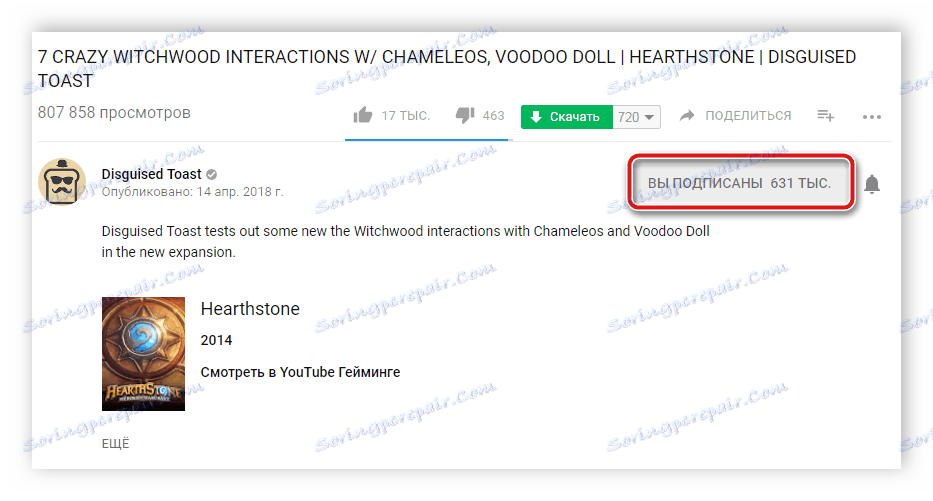
الطريقة الرابعة: إلغاء الاشتراك الشامل
عندما يكون لديك الكثير من القنوات التي لم تعد تشاهدها ، وتعوق موادها فقط استخدام الخدمة ، فإن أسهل طريقة هي إلغاء الاشتراك منها في نفس الوقت. ليس عليك الذهاب إلى كل مستخدم ، فقط اتبع التعليمات التالية:
- افتح YouTube وانقر على الزر المقابل بجوار الشعار لفتح القائمة المنبثقة.
- هنا انتقل إلى قسم "الاشتراكات" وانقر على هذا النقش.
- سترى الآن قائمة القنوات التي اشتركت فيها. يمكنك إلغاء الاشتراك من كل منها بنقرة واحدة من الماوس ، دون المرور عبر صفحات متعددة.
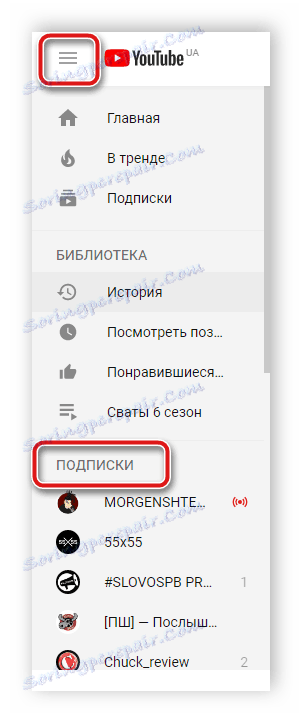
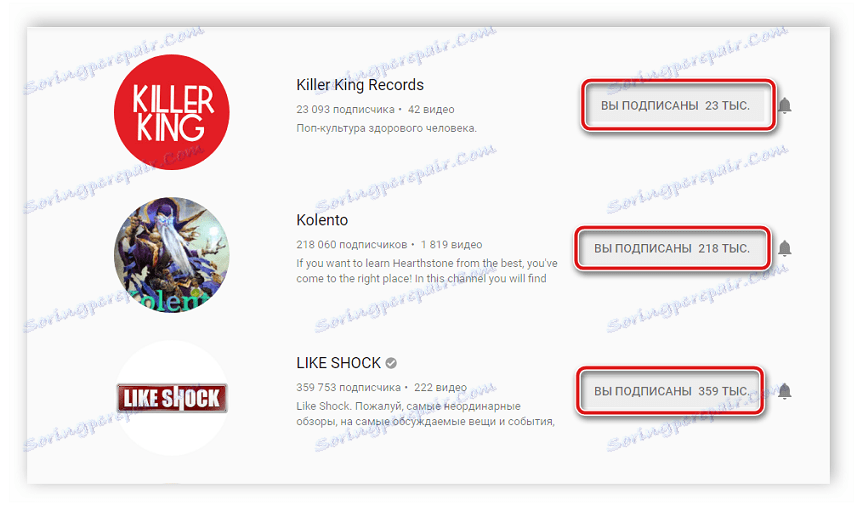
إلغاء الاشتراك من القناة في تطبيق YouTube للجوّال
لا تحتوي عملية إلغاء الاشتراك في إصدار الجوال من YouTube على أي اختلافات تقريبًا مع الكمبيوتر ، ولكن الاختلاف في الواجهة يؤدي إلى صعوبات لبعض المستخدمين. دعونا نلقي نظرة فاحصة على كيفية إلغاء الاشتراك من مستخدم في Youtube على Android أو iOS.
الطريقة 1: من خلال البحث
لا يختلف مبدأ البحث عن مقاطع الفيديو والمستخدمين في إصدار الجوال عن مبدأ الكمبيوتر. يمكنك ببساطة إدخال الاستعلام في مربع البحث وانتظر النتائج. عادة ، القنوات على السطور الأولى ، وخلفه بالفعل الفيديو. لذلك يمكنك العثور على المدون الضروري بسرعة إذا كان لديك الكثير من الاشتراكات. ليست هناك حاجة للتبديل إلى قناته ، فما عليك سوى النقر على "أنت مشترك" وإلغاء الاشتراك.
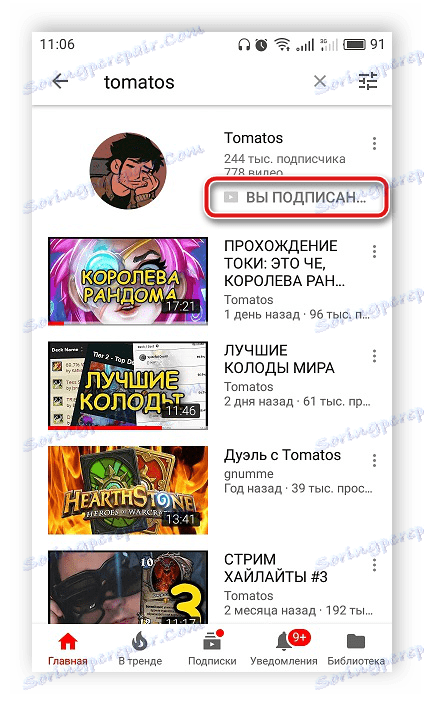
لن تتلقى الآن إشعارات حول إصدار محتوى جديد ، ولن يتم عرض مقاطع الفيديو من هذا المؤلف في قسم "الاشتراكات" .
الطريقة 2: من خلال قناة المستخدم
إذا عثرت عن طريق الخطأ على فيديو لمؤلف غير مهم على الصفحة الرئيسية للتطبيق أو في قسم "الاشتراكات" ، فيمكنك إلغاء الاشتراك منه بسرعة كافية. مطلوب منك تنفيذ بعض الإجراءات:
- انقر على الصورة الرمزية للمستخدم للانتقال إلى صفحته.
- افتح علامة التبويب "الرئيسية" وانقر على "أنت مشترك" ، ثم قم بتأكيد قرار إلغاء الاشتراك.
- الآن يكفي تحديث القسم بمقاطع فيديو جديدة بحيث لم تعد مواد هذا المؤلف تظهر هناك.
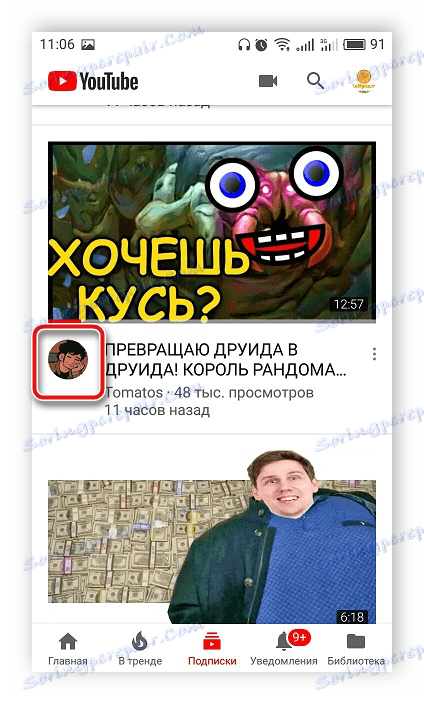
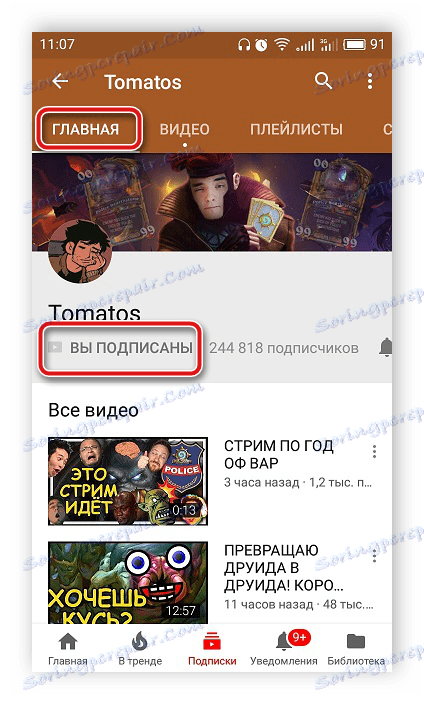
الطريقة الثالثة: عند مشاهدة فيديو
إذا كنت تفهم أثناء قراءة مقطع الفيديو على YouTube أن محتوى هذا المؤلف ليس مثيرًا للاهتمام ، فيمكنك إلغاء الاشتراك منه على نفس الصفحة. يتم ذلك بكل بساطة ، بنقرة واحدة فقط. انقر على "أنت مشترك" تحت المشغل وتأكد من الإجراء.
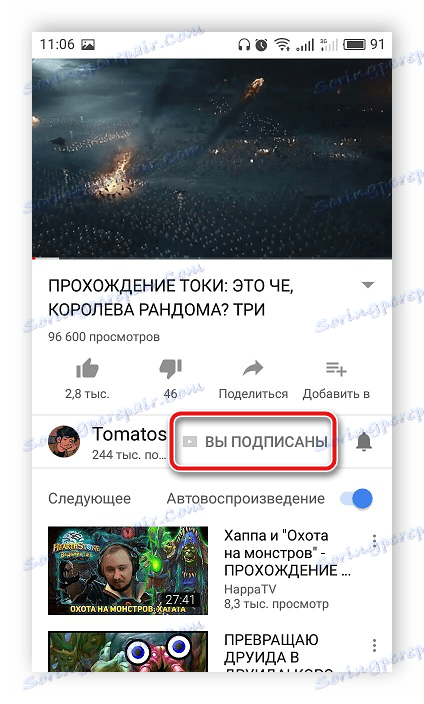
الطريقة الرابعة: إلغاء الاشتراك الشامل
كما هو الحال في النسخة الكاملة ، في تطبيق YouTube للجوّال توجد وظيفة مقابلة تسمح لك بإلغاء الاشتراك بسرعة من عدة قنوات في وقت واحد. للانتقال إلى هذه القائمة وتنفيذ الإجراءات المطلوبة ، ما عليك سوى اتباع التعليمات:
- شغّل تطبيق YouTube وانتقل إلى علامة التبويب "الاشتراكات" وحدد "الكل" .
- يتم الآن عرض قائمة بالقنوات أمامك ، ولكن عليك الذهاب إلى قائمة "الإعدادات" .
- هنا ، انقر على القناة ومرر لليسار لعرض الزر "إلغاء الاشتراك" .
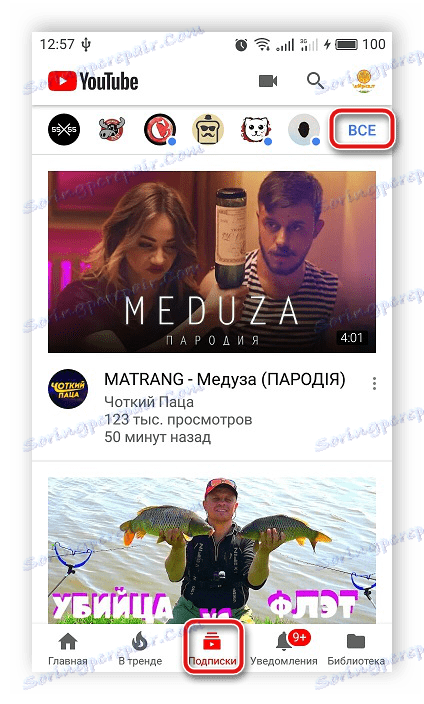
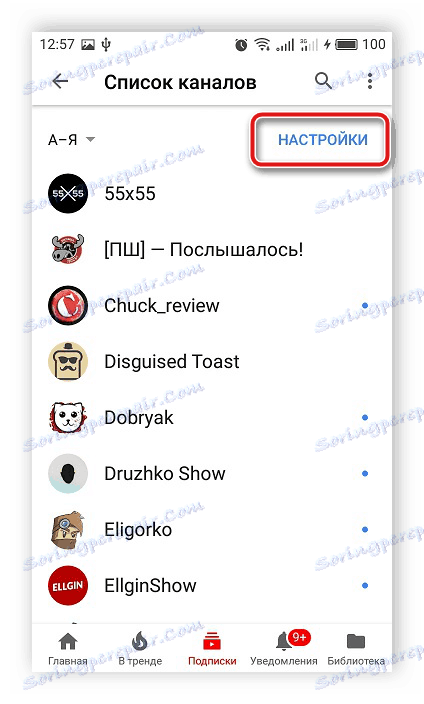
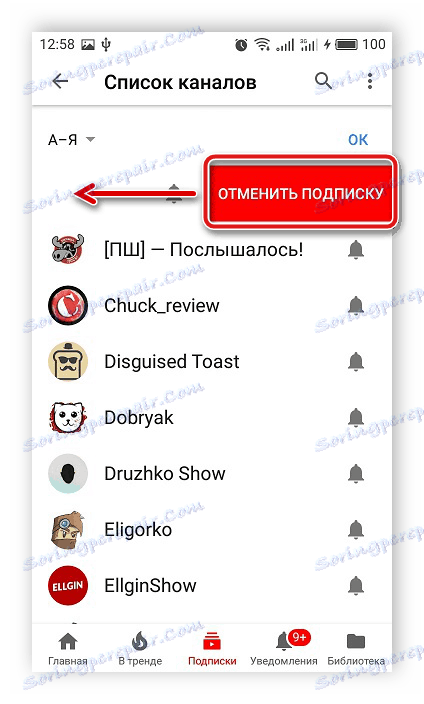
اتبع نفس الخطوات مع المستخدمين الآخرين الذين ترغب في إلغاء اشتراكهم. بعد الانتهاء من العملية ، قم ببساطة بإعادة إدخال التطبيق ولن يتم عرض المواد الخاصة بالقنوات المحذوفة.
في هذه المقالة ، نظرنا في أربعة خيارات بسيطة لإلغاء الاشتراك من قناة غير ضرورية على استضافة الفيديو على YouTube. الإجراءات المتبعة في كل طريقة متطابقة تقريبًا ، ولكنها تختلف فقط في خيار البحث عن زر "إلغاء الاشتراك" .